1-Esquina Superior Izquierda:
Es la parte principal, ya que es lo primero que se carga y se ve.
-Twitter: Lo primero que se ve es el logo de la página, lo cual es bueno ya que te permite rápidamente identificar la página en la que te encuentras.

2-Espacios en Blanco:
Se usa como mensaje y da una sensación de orden
-Google: Da una perfecta sensación de orden ya que está muy sencilla su interfaz.

3-Fuentes Congruentes:
Te pone una serie de características en un orden de acuerdo a su importencia y jerarquía y esta tiene que ver con el mensaje.
-DaFont: Te ordena una lista de fuentes clasificadas por categorías.

4-Colores y Contrastes:
Le dá un color o caracteriztica diferente a cada sección de la página
-UCO: Dependiendo la carrera te ponen un color diferente para que ubiques y reconozcas rápido cada una.


5-Subordinación:
Tienen un orden, una jerarquía que te lo ordena por temas relacionados.
-UCO: Te pone un orden y una clasificación de cada zona con temas relacionados de cada uno.

6-Formas y Grupo:
Formas de agrupar los objetos.
-UCO: Te ordena los temas principales en un cuadro.

Flujo:
Es el orden que debe ser seguido al realizar una acción.
Agrupación:
7-Proximidad:
Todo lo que está junto tiene relación de estar junto.
-iTunes: Te ordena en la biblioteca en una misma sección todo lo que se transfiere al iPod, música, videos, aplicaciónes, etc.

8-Similaridad:
Lo que se parece está relacionado, formas iguales o funciones iguales.
-iPod: Las aplicaciónes, sus funciones suelen ser muy parecidas y las formas son muy parecidas también, están basadas todas en la misma forma.

9-Cierre:
Se agrupan cosas que estén relacionadas en una misma sección.
-Youtube: Te agrupa cosas de una misma sección en un cuadro para que busques toda la información de ese estilo que necesites.

Jerarquía
10-Visual Framework:
Varias vistas de una página, así el usuario decide con cual se queda, cual quiere usar.
-Faustinus: Decides en que versión quieres ver la página, si la versión antigua, o la acutal, dependiendo a cual te acomodes más

11-Center Stage:
Lo más importante es colocado en el centro.
-Faustinus: El menú principal te lo ponen el centro para que así decidas a donde ir. Y es lo más importante ya que es lo que va decidir como quieres tu navegación.

12-Title Sections:
Títulos en grande que nos indican dónde estamos.
-Youtube: Nos ponen en letras más grande el nombre del video que estámos viendo para así ubicarnos y saber donde estamos.

13-Card Stack:
Los datos se colocan en forma de tarjeta.
-Blogger: Nos muestra en forma de tarjetas el menú principal

14-Closable Panels:
Cuando los secciones o cuadros de información son movibles.
-Photoshop: Te permite cerrar cualquier cuadro que no quieras o no necesites

15-Movable Panels:
Cuando puedes mover y poner y quitar cuadros o secciones a tu antojo.
-Photoshop: o cualquier programa de adobe, te permite mover los módulos a tu conveniencia y como te acomodes.

16-Left/Right alignment:
La página está justificada, el texto y tiene que ver con el contenido.
-Hotmail: Se encuentra justificado, cada opción que te dan concuerda perfectamente con la otra que se abre.

17-Diagonal balance:
Los colores hacen ver balanceada la página.
-Twitpic: Los colores todos contrastan, combinan y da un equilibrio a la página

18-Responsive disclosure:
Abre contenido, dependiendo lo que necesites te va abriendo opciones diferentes.
-Youtube: Te muestra opciones cerradas, y ya dependiendo de lo que quieras se te abren otras opciones.

19-Responsive enabling:
Se activa el contenido, seleccionando una opción te abre otras opciones relacionadas con lo que elgiste anteriormente
-Adium: En el panel de preferencias te abre más opciones dependiendo de lo que selecciones.

20-Liquid Layout:
Cuando haces más chica o grande una página y esta se ajusta sola.
-Wikipedia: página que se ajusta dependiendo el tamaño que tengas abierto el browser.


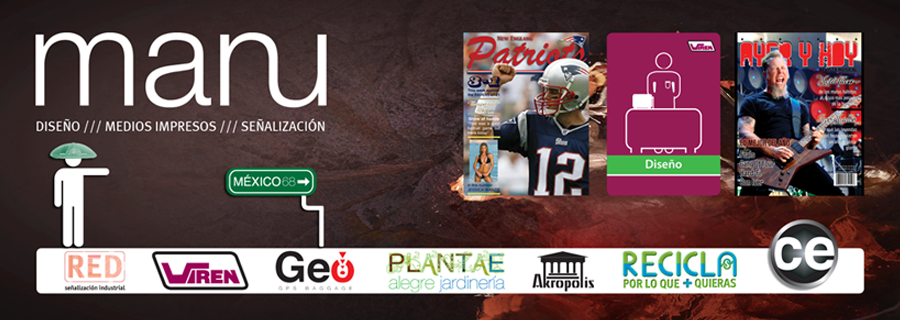
Emanuel,la navegacionde tu blog es muy complicada,piensa en el usuario ... al menos en mi,hay que scrolear mucho para encontar las cosas... tus posts son buenos
ResponderEliminar